
Trabajando con tempfile en Python

Cuando estamos programando en Python, a menudo necesitamos trabajar con archivos temporales. Para ello, podemos utilizar la biblioteca `tempfile` de Python, que nos proporciona una forma sencilla y segura de trabajar con archivos temporales. En este artículo, veremos cómo utilizar la biblioteca `tempfile` para crear, leer y escribir archivos temporales en Python.
Creando archivos temporales
Una de las funciones más comunes que utilizamos de la biblioteca `tempfile` es `tempfile.NamedTemporaryFile()`. Esta función nos permite crear un archivo temporal con un nombre único y automáticamente lo elimina después de cerrar el archivo. Aquí te mostraremos cómo crear un archivo temporal:
import tempfile
with tempfile.NamedTemporaryFile() as tmp:
print("Nombre del archivo temporal:", tmp.name)
En este ejemplo, utilizamos `with` para asegurarnos de que el archivo temporal se cierra correctamente. Si queremos mantener el archivo temporal después de cerrarlo, podemos pasar el parámetro `delete=False` a la función `NamedTemporaryFile()`.
Escribiendo en archivos temporales
Una vez que hemos creado un archivo temporal, podemos escribir en él utilizando el método `write()`. Aquí te mostramos cómo escribir en un archivo temporal:
import tempfile
with tempfile.NamedTemporaryFile(mode='w', delete=False) as tmp:
tmp.write('Este es un ejemplo de texto que escribimos en el archivo temporal.')
print("El contenido del archivo temporal es:")
tmp.seek(0) # Movemos el cursor al principio del archivo para leer su contenido
print(tmp.read())
En este ejemplo, utilizamos el modo `w` para abrir el archivo temporal en modo escritura. También pasamos el parámetro `delete=False` para evitar que el archivo sea eliminado después de que lo hayamos cerrado. Una vez que hemos escrito en el archivo temporal, utilizamos `seek()` para volver al principio del archivo y leer su contenido utilizando el método `read()`.
Leyendo archivos temporales
Para leer un archivo temporal, podemos utilizar el método `read()`. Aquí te mostramos cómo leer el contenido de un archivo temporal:
import tempfile
with tempfile.NamedTemporaryFile(mode='w', delete=False) as tmp:
tmp.write('Este es un ejemplo de texto que escribimos en el archivo temporal.')
print("El contenido del archivo temporal es:")
tmp.seek(0) # Movemos el cursor al principio del archivo para leer su contenido
print(tmp.read())
En este ejemplo, utilizamos el mismo código que en la sección anterior para escribir en un archivo temporal. Después de escribir en el archivo temporal, movemos el cursor al principio del archivo utilizando `seek()` y leemos su contenido utilizando el método `read()`.
Conclusión
En este artículo, hemos aprendido cómo utilizar la biblioteca `tempfile` de Python para trabajar con archivos temporales. La biblioteca `tempfile` nos proporciona formas sencillas y seguras de crear, leer y escribir archivos temporales en Python. Esperamos que esta información te sea útil en tus proyectos.
Preguntas frecuentes
¿Qué es un archivo temporal?
Un archivo temporal es un archivo que se utiliza para almacenar datos temporales mientras se realiza una tarea. Los archivos temporales se crean con el propósito de eliminarlos después de que el programa haya terminado de usarlos.
¿Cuál es la ventaja de utilizar la biblioteca `tempfile`?
La ventaja de utilizar la biblioteca `tempfile` es que nos proporciona formas sencillas y seguras de crear, leer y escribir archivos temporales en Python. Además, esta biblioteca nos ayuda a evitar pérdidas de recursos y fallas de seguridad en nuestro código.
¿Cómo utilizo la función `tempfile.TemporaryDirectory()`?
La función `tempfile.TemporaryDirectory()` se utiliza para crear un directorio temporal. Aquí te mostramos cómo utilizarla:
import tempfile
with tempfile.TemporaryDirectory() as tmp_dir:
print("Directorio temporal creado:", tmp_dir)
En este ejemplo, utilizamos `with` para asegurarnos de que el directorio temporal se cierra correctamente. Después de crear el directorio temporal, podemos utilizarlo para almacenar archivos temporales o realizar otras tareas. El directorio temporal se eliminará automáticamente después de que lo hayamos cerrado.



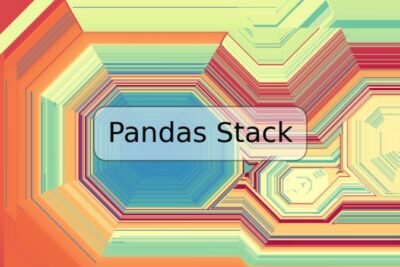




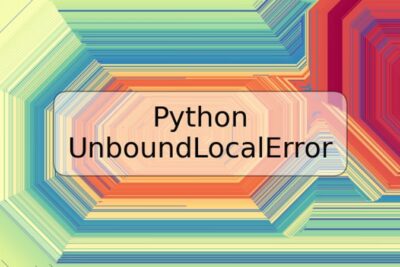



Deja una respuesta